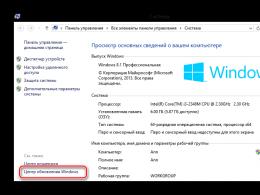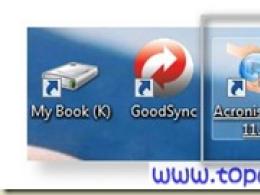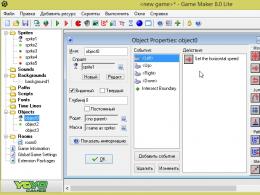Tworzenie wiadomości e-mail w Google: instrukcje dla początkujących. Jaka jest usługa Gmail w Twoim telefonie Poczta ogólna Gmail
Cześć! Dziś chciałbym porozmawiać Usługa poczty elektronicznej Gmail(e-mail od Google). Na pewno go już znacie, ja osobiście poznałam go stosunkowo niedawno, jakieś 4 miesiące temu. Wcześniej korzystałem z Mail.ru, ale po przejściu na Gmaila zdałem sobie sprawę, że ten ostatni jest naprawdę najlepszy na świecie. Dlaczego? Więcej na ten temat opowiem poniżej.
Co skłoniło mnie do przejścia na inną usługę e-mail? To jest piękne, to znaczy teraz moja poczta wygląda tak: petr@strona. Nieźle, prawda? Tak, oczywiście, można to zrobić w Yandex, ale z jakiegoś powodu zdecydowałem się na Gmaila i wcale tego nie żałuję. Zarejestruj się Gmail.com nie będzie trudne, ale nadal polecam, zamiast zwykłej rejestracji, od razu napisać piękną pocztę z własną Nazwa domeny(Powiedziałem ci, jak to zrobić).
Jak korzystam z poczty Gmail
1. Opróżniam skrzynkę odbiorczą.
W folderze „Skrzynka odbiorcza” mam tylko odpowiednie listy, które wymagają podjęcia działań: odpowiedzi, podjęcia dalszych działań itp. Kiedy pewna litera staje się nieistotna, po prostu Przesyłam do archiwum. Co to jest archiwum? Są to e-maile, które nie są widoczne w Twojej skrzynce odbiorczej, ale można je przeszukiwać. Oto przycisk „Archiwizuj”:
Ponadto listy wysyłane do „Archiwum” są dostępne w folderze „Wszystkie wiadomości”. Dzięki temu moja skrzynka odbiorcza jest zawsze czysta. Jeśli masz pewność, że na pewno nigdy nie będziesz potrzebować konkretnego listu, zamiast „Archiwizuj” możesz bezpiecznie kliknąć przycisk „Usuń”.
2. Zaznaczam ważne e-maile.
Niektóre listy wymagają pilnej odpowiedzi lub są dla mnie niezwykle ważne. A kiedy sortuję pocztę, pierwszą rzeczą, którą robię, jest przejście do folderu „Otagowane”:
Zaznaczenie litery jest bardzo proste: wystarczy kliknąć „gwiazdkę” w prawym górnym rogu:
Jeśli jedna gwiazdka Ci nie wystarczy, możesz użyć kilku znaków. Aby je włączyć, przejdź do Ustawienia -> Ogólne -> Gwiazdki:
3. Używam „Skrótów”.
Na przykład w ten moment karnety i bardzo wygodnie jest mi zbierać listy od każdego uczestnika w osobnej teczce. Co w tym celu zrobiłem?
- Otworzyłem list od uczestnika maratonu i kliknąłem strzałkę w prawym górnym rogu:

- Z listy wybrałem „Filtruj podobne e-maile”:

- W polu „Od” wpisałem adres e-mail uczestnika maratonu i kliknąłem przycisk „Utwórz filtr według tego żądania”:

- W wierszu „Zastosuj skrót” kliknij przycisk „Wybierz skrót...”:

- Już tam kliknąłem przycisk „Utwórz skrót”:

- Nadałem skrótowi nazwę (w moim przypadku napisałem adres strony internetowej tego uczestnika) i kliknąłem w przycisk „Utwórz”:

- To wszystko! Skrót został utworzony, teraz wszystkie litery z [e-mail chroniony] automatycznie przejdzie do folderu pupkin.ru:

W ten sposób możesz filtrować listy według skrzynki pocztowej, tematu itp.
Do każdej etykiety przypisz konkretny kolor, zwiększając w ten sposób znacząco widoczność:
4. Automatyczne wiadomości e-mail oznaczam jako przeczytane.
Listy często pochodzą z giełd takich jak Rotapost i inne. Potrzebuję ich, ale nie lubię, gdy są to „nieprzeczytane e-maile”. Dla takich listów z giełd również tworzę filtry, właśnie w kroku 4 poprzedniego akapitu (patrz wyżej) zaznaczam pole obok „Oznacz jako przeczytane” (nie tworzę etykiet dla tych listów):
6. Aktywnie korzystam z wyszukiwania.
Czy musisz zbierać całą korespondencję z konkretnym odbiorcą? Bez problemu! Można to bardzo łatwo zrobić w Gmailu. Wystarczy wpisać adres skrzynki pocztowej osoby, której potrzebujesz i voila! , wszystkie listy od niego masz przed oczami:
To naprawdę pomaga, gdy osoba, z którą korespondujesz, nie korzysta z historii wiadomości w swoim e-mailu. Potem się dziwią, że nie odpowiadam na ich listy? A czasami nawet nie pamiętam, o czym rozmawiałem z tą osobą. Szczerze mówiąc, wyszukiwanie jest bardzo przydatne. Wyszukuję także wszelkiego rodzaju słowa kluczowe i faktycznie znajduję litery, których potrzebuję.
Wielką zaletą Gmaila jest to, że gromadzone są w nim wszystkie e-maile zawierające odpowiedzi łańcuchy e-mailowe(oszczędność miejsca na liście liter i ułatwienie śledzenia historii).
7. Korzystanie z poczty Gmail za pośrednictwem telefonu komórkowego jest bardzo wygodne.
Z łatwością znajdziesz tutaj aplikację na niemal każdy telefon http://gmail.com/app. Możesz też skorzystać z przeglądarki Gmaila, co i tak jest bardzo wygodne (poczta jest „zawężana” do rozmiaru ekranu). Istnieje również wiele aplikacji opracowanych przez zewnętrznych programistów. Przykładowo na moim ukochanym iPhonie korzystam z aplikacji Sparrow, która jest naprawdę bardzo wygodna. Na iPadzie korzystam z poczty w przeglądarce, wszystko działa świetnie.
Długi proces redagowania (i oczywiście pisania) doprowadził mnie w końcu do przekonania, że istnieją rzeczy, które dla niektórych są oczywiste, a dla innych zupełnie niejasne. Swoją drogą projekt książki jest już gotowy, więc chciałbym wierzyć, że na początku lata będzie można ją odebrać. W każdym razie tak uważa Karmanow, ale zobaczymy, jak będzie w rzeczywistości.
W każdym razie ostatnio wysłałem kilka zaproszeń na Gmaila (i po prostu zaciągnąłem tam niektóre osoby na siłę), po czym byłem zmuszony kilkakrotnie odpowiadać na te same pytania, sprowadzając się do „po co mi Gmail”. Aby już nie mówić i pisać tego samego dwadzieścia razy, postanowiłam raz na zawsze uwiecznić tu odpowiedzi.
Chcę od razu ostrzec – to nie jest pisane dla tych, którzy wiedzą. Choć może to być zaskakujące dla wielu z nas, zawsze znajdą się ludzie, którzy czegoś nie wiedzą. Dla tych, którzy są już mocno uzależnieni od Gmaila, ten tekst będzie bezużyteczny. Wszystko to zostało napisane nie po to, aby zaskoczyć tych, którzy żyją na pograniczu technologii, ale aby dać do myślenia zwykłym ludziom. Zwłaszcza dla niektórych muzyków. 😉
1. Po pierwsze, czym jest Gmail? Jest to bezpłatna usługa e-mail z rosyjskim interfejsem, prawie taka sama jak poczta Mail.Ru lub Yandex. Inna sprawa, że jak na mój gust sprawdza się znacznie lepiej. Poza tym poczta Google ma nieco inną ideologię działania. Jeśli Mail.Ru i Yandex oferują dość dużą, ale wciąż skończoną liczbę megabajtów do przechowywania poczty, Google oferuje około dwóch gigabajtów. Na wszelki wypadek - moje archiwum pocztowe, w którym przechowywana jest cała moja korespondencja od 1997, waży około 700 megabajtów. Nie, nie jest on przechowywany w Google, ale na moim dysku - liczba ta jest podana w celu oszacowania, ile miejsca będziesz potrzebować do przechowywania poczty.
2. Dlaczego potrzebujesz tak dużo miejsca na pocztę? W celu przechowywania pełnego archiwum Twojej korespondencji na przestrzeni lat pracy z pocztą. Po co usuwać e-maile, jeśli można je zapisać? Co się stanie, jeśli usunięty e-mail będzie kiedykolwiek potrzebny? W mojej praktyce zdarzyło się to nie raz – dlatego prowadzę listy od 1997 roku. A tak na marginesie, bardzo tego żałuję, kiedy się na to zdecydowałem Microsoft Office Outlook nie mógł przekonwertować na nią bazy danych poczty UUPC (ci, którzy byli w Relcom, zrozumieją). Nie pomyślałem o zapisaniu tego w tekście. W ten sposób zginęła moja prowadzona przez trzy lata korespondencja. Nadal tego żałuję.
3. OK, nie będę usuwać liter. Jak jednak poruszać się po takim morzu tekstu? Jeśli ktoś nie wie, Google jest dziś główną wyszukiwarką na świecie. Dlatego dużo o czymś wiedzą, a nawet o poszukiwaniach. W związku z tym ich sugestia: jeśli potrzebujesz jakiegoś starego listu, znajdź go. W tym celu dokonano wygodnego i prostego wyszukiwania według nagłówków, adresów, nazwisk autorów i treści samych listów. Znalezienie jakiejkolwiek litery to kwestia jednej minuty. Pod tym względem foldery, do których przyzwyczaiły nas tradycyjne programy pocztowe, nie istnieją w Gmailu. Nie mówimy o tym, że wszystkie listy będą zrzucane do folderu Skrzynka odbiorcza. Znajduje się tam przycisk Archiwizuj, po kliknięciu określone listy są usuwane ze skrzynki odbiorczej i przenoszone do tego właśnie archiwum. Gdzie są przechowywane na zawsze – do czasu, aż któryś z nich będzie potrzebny. Jeśli chcesz, możesz usunąć litery - warto to jednak zrobić tylko wtedy, gdy masz stuprocentową pewność, że litera nie będzie potrzebna. We wszystkich innych przypadkach – do archiwum, nigdy nie wiadomo.
4. Co zrobić ze spamem? Większość z nas codziennie otrzymuje mnóstwo spamu. Istnieje ogromna liczba narzędzi antyspamowych. Wiele z nich sama wypróbowałam – i teraz muszę przyznać, że dopiero, gdy przerzuciłam się na Gmaila, odetchnęłam swobodnie. Nie wiem jak (prawdopodobnie możesz poszukać w Internecie, żeby dowiedzieć się, z jakiej technologii korzystają), ale Gmail odcina prawie cały spam, który dostawałem. Co więcej, w tym systemie jest bardzo niewiele fałszywych alarmów. Osobiście przeglądam folder Spam, który znajduje się tam mniej więcej raz w tygodniu, aby znaleźć w nim maksymalnie dwie lub trzy potrzebne litery. Wszystko inne to tak naprawdę spam. Co więcej, spam w języku rosyjskim i angielskim jest odcinany. Sama długo w to nie wierzyłam, ale to prawda. Dodatkowa premia dla uczestników forum „Klasyka” jest to, że Yandex i Mail.Ru z reguły uważają pocztę przychodzącą z forum za spam i nie dopuszczają jej do skrzynek pocztowych użytkowników. Po czym otrzymuję wiadomości typu: „Dlaczego nie otrzymuję powiadomień o nowych wiadomościach na forum” lub „Dlaczego nie otrzymałem listu autoryzacyjnego po zarejestrowaniu się na forum”. Z Gmailem nie mam takich problemów - dostaję wszystkie potrzebne mi listy, a w ostateczności zawsze możesz wejść do folderu Spam, znaleźć tam losową literę i zaznaczając ją, powiedzieć Google, że się pomyliła - takie listy nie będą już uznawane za spam. Tak, to co od miesiąca znajdowało się w folderze Spam, zostanie automatycznie usunięte – w ten sposób Gmail oszczędza miejsce w skrzynce pocztowej.
5. Czy wystarczy szukać komfortową pracę z literami? W zasadzie to wystarczy. Wyszukiwanie działa świetnie. Ale w razie potrzeby możesz użyć innych środków. Możesz przypisywać słowa kluczowe do liter i robić na nich notatki. W rzeczywistości kilka folderów Gmaila (w szczególności ta sama Skrzynka odbiorcza i Spam) są również zorganizowane przy użyciu specjalnych notatek. Chociaż nie musimy tego wiedzieć. Wpisując w polu wyszukiwania słowo kluczowe lub wybierając żądany skrót, możesz wyświetlić wszystkie odpowiadające mu litery.
6. Uwielbiam pracować z pocztą w programie pocztowym. Czy w tym przypadku to zadziała? Ułóży się. Skrzynki pocztowe w Gmailu można sprawdzać zarówno przez internet, jak i za pomocą programów pocztowych. Przez POP3 i IMAP. Co więcej, jeśli masz odpowiednie ustawienia, poczta, którą pobrałeś na swój komputer za pośrednictwem program pocztowy, automatycznie archiwizowane w Skrzynka odbiorcza Gmaila, a także wszystkie listy, które wysłałeś. Zatem oprócz archiwum na Twoim komputerze lokalnym, jeśli je zachowasz, archiwum korespondencji zostanie automatycznie zapisane w Gmailu. Jeśli więc jesteś w domu, korzystaj z poczty w zwykły sposób. A jeśli nie (w trasie lub gdzie indziej) - wszystko, WSZYSTKO!!! Twoja poczta jest nadal na wyciągnięcie ręki.
7. Osobno chciałbym wspomnieć o tak kolosalnie wygodnej funkcji Gmaila, jak dialogi. Coś takiego jest też obecne w Microsoft Office Outlook, ale nie zawsze wygodnie się tam korzysta, za to w Gmailu robi się to bardzo wygodnie. Jest to szczególnie przydatne, jeśli uczestniczysz w dowolnej liście mailingowej - wtedy w Gmailu nie tylko możesz bezpiecznie przechowywać całe archiwum tej korespondencji dla własnej wygody, ale także wygodnie się po nim poruszać. O czym to jest. Istnieje taka koncepcja - drzewiasta struktura korespondencji. Przykład takiej struktury można zobaczyć chociażby w komentarzach do postów w LiveJournal. Gmail korzysta z kombinacji tej metody oraz własnych rozwiązań, które umożliwiają wyodrębnianie cytatów z listów i porównywanie ich z innymi listami w archiwum. Innymi słowy, jeśli korespondujesz ze mną na jakiś temat, w mojej skrzynce odbiorczej Gmaila korespondencja ta jest pokazywana nie jako dwadzieścia oddzielnych listów, ale jako zgrabny strumień: w każdej chwili mogę przewinąć w górę i zobaczyć, o czym rozmawialiśmy pięć listów temu . Oczywiście możesz wyłączyć tę rzecz i przejść do normalnego trybu przeglądania liter - ale uwierz mi, gdy zdasz sobie sprawę, jakie to wygodne, nie potrzebujesz już żadnych innych trybów.
8. Mobilność. Aby móc w pełni korzystać z poczty Google, potrzebujesz porządnej przeglądarki. Jeśli jednak jesteś w drodze i masz dostęp do urządzenia cyfrowe tylko telefon komórkowy - i w tym przypadku możesz czytać pocztę. Wystarczy wejść na adres http://m.gmail.com i otworzy się wersja WAP Gmaila. Właściwie możesz przejść pod zwykły adres - http://www.gmail.com - Google sam zrozumie, z jakiego urządzenia na niego przyszedł i automatycznie zastąpi wymaganą wersję interfejs.
Podsumowując, główne zalety Gmaila:
1. Maksymalna łatwość użycia w niemal każdych warunkach
2. Możliwość przechowywania archiwum korespondencji przez nieograniczony czas i dostęp do niego w dowolnym czasie i miejscu
3. Nie musisz zmieniać swoich nawyków związanych z pocztą elektroniczną – przyzwyczaiłeś się do Outlook Express czy The Bat – flaga w Twoich rękach
4. Kompletna nieobecność spam
Coś w tym stylu. Jedynym minusem jest to, że jest to obecnie system zamknięty, więc rejestracja jest możliwa tylko za zaproszeniem. Mam zaproszenia, ale nie wysyłam ich byle komu. Jeśli mnie znasz, ale nie wysłałem Ci zaproszenia, daj znać, wyślę – nie ma problemu. Jeśli nie, nie przejmuj się, nie wyślę zaproszeń pierwszej osobie, którą spotkam, a komentarze z prośbami będę usuwał. Proszę o zrozumienie tego faktu. 😉
Przy okazji:

Obecnie dowolny użytkownik sieć światowa mogę mieć jednego e-mail, ponieważ jest to bardzo łatwe do zrobienia. To zupełnie inna sprawa, jaki zasób wybrać w tym celu. Większość Rosjan korzysta z usług lub, ale zagraniczni użytkownicy coraz częściej rejestrują się na Gmail.com. Dla tych, którzy nie wiedzą, jest to usługa e-mail należąca do najsłynniejszej wyszukiwarki na świecie, Google.
Warto dodać, że poczta z Gmaila jest bardzo wygodna i przemyślana. Jednak naszym zdaniem największą zaletą tej usługi jest to, że istnieje tak zwana identyfikacja dwuetapowa, która pozwala na powiązanie konta e-mail z telefon komórkowy. Dlatego nikt poza tobą nie będzie mógł przeczytać twoich listów, ponieważ aby wejść Skrzynka pocztowa, musisz najpierw wprowadzić kod otrzymany na swój telefon komórkowy. Dla tych, którzy przechowują cenne informacje w swojej poczcie, jest to bardzo ważna usługa.
Bezpłatna rejestracja skrzynki pocztowej
Przejdźmy teraz do rejestracji. Przejdź do linku gmail.com i kliknij „Utwórz konto”. Wygląda to albo tak:

Lub tak:


Jak masz na imię. Nietrudno się domyślić, że tutaj należy podać swoje imię i nazwisko. O tym, czy mają one być prawdziwe, czy fikcyjne, decydujesz Ty, jednak uważamy, że lepiej podawać prawdziwe dane, bo jest to nie tylko wygodniejsze dla Twoich rozmówców, ale także pomoże przywrócić pocztę w przypadku utraty dostępu do tego.
Stwórz nazwę użytkownika. Będziesz musiał wymyślić pseudonim (), którego będziesz używać do logowania się do poczty. Warto zauważyć, że większość „prostych” loginów jest już zajęta przez użytkowników, więc prawdopodobnie będziesz musiał wymyślić coś specjalnego. Mamy nadzieję, że nie będzie z tym żadnych problemów.
Stwórz hasło. Hasło musi być złożone. Nie wahaj się skorzystać proste qwerty lub 123456 - atakujący wychwytują je bardzo szybko. Możesz utworzyć złożone hasło w ten sposób: weź rosyjskie słowo, na przykład „Mowgli”. Napisz to po angielsku, a stanie się Vfeubb. Niesamowity. Teraz dodaj tutaj kilka liczb i symboli, coś w tym stylu: %?Vfeubb1975. Otrzymaliśmy 12-znakowe hasło, które jest bardzo trudne do odgadnięcia. A jeśli skorzystasz z podwójnej autoryzacji, dostanie się do Twojej skrzynki pocztowej będzie po prostu niemożliwe.
Potwierdź hasło. Wprowadź ponownie hasło określone powyżej w polu.
Data urodzenia, płeć. Decyzja, czy warto podawać te informacje, zależy od Ciebie.
Telefon komórkowy. Na tym etapie nie jest konieczne dodawanie numeru komórki.
Alternatywny adres E-mail . Jeśli masz inną skrzynkę pocztową, możesz ją określić. W przypadku utraty dostępu wszystkie niezbędne informacje zostaną do niego przesłane.
Udowodnij, że nie jesteś robotem. Łatwo to udowodnić – wystarczy wpisać captcha, co jednak nie jest takie proste. Jednak po kilku próbach prawdopodobnie uda Ci się wprowadzić niezrozumiałe znaki.
Kraj. Tutaj musisz podać swój kraj zamieszkania, chociaż zwykle jest on ustawiany automatycznie dla Twojego regionu.
KONIECZNIE Prosimy o zaznaczenie pola „Akceptuję Regulamin...”, gdyż bez tego kontynuacja rejestracji nie będzie możliwa.
Po uzupełnieniu wszystkich informacji kliknij przycisk „Dalej”. Gratulacje, rejestracja została zakończona!
W następnym kroku zostaniesz poproszony o dodanie zdjęcia, ale możesz tego nie robić, jeśli chcesz.
Aby uzyskać dostęp do swojej poczty, w górnej części strony Google kliknij ikonę w postaci kropek, a następnie wybierz usługę pocztową.

Podwójna autoryzacja
I teraz dochodzimy do najciekawszej części. Teraz powiemy Ci, jak włączyć podwójną autoryzację, aby oczywiście nikt oprócz Ciebie nie mógł dostać się do Twojej skrzynki pocztowej.
Po prawej stronie ekranu możesz zobaczyć swój awatar. Kliknij na nią i z rozwijanego menu wybierz sekcję „Moje konto”.



Wpisz swój numer telefonu i postępuj zgodnie z instrukcjami.

Na koniec przypominam, że zdecydowanie zaleca się używanie jako numeru telefonu wyłącznie tego zarejestrowanego na Twoje nazwisko. Jeśli zgubisz ten telefon, prawdopodobnie nie będziesz mógł odzyskać dostępu do swojego konta. Bądź ostrożny!
Gmail.com to bezpłatna usługa e-mail firmy Google. Pod wieloma względami Gmail jest jak każdy inny e-mail. Możesz wysyłać i odbierać e-maile, blokuj spam, twórz książkę adresową i wykonuj inne podstawowe zadania związane z pocztą e-mail. Jednocześnie Gmail ma wiele cechy szczególne, co czyni ją jedną z najpopularniejszych usług e-mail na świecie.
W tym samouczku omówimy niektóre funkcje i zalety Gmaila, a także przyjrzymy się interfejsowi okna poczty Gmail.
konto Google
Wymagane posiadanie własnego konta Gmail. Ponieważ Gmail jest jedną z usług udostępnianych przez Google zarejestrowanym użytkownikom. Konto zakładane jest bezpłatnie. Proces ich tworzenia jest prosty, a wprowadzona nazwa użytkownika będzie częścią Twojego adresu Gmail.
Zatem jeśli zalogujesz się do swojego Gmaila, oznacza to, że zostaniesz automatycznie zalogowany na swoje konto Google i będziesz mógł uzyskać dostęp do innych usług Google, na przykład Dokumenty Google, Kalendarz, YouTube itp. Utworzenie konta Google oznacza również, że zostajesz członkiem sieć społeczna Google+. Krótko mówiąc: „Jedno konto, cały świat Google”.
Oczywiście nie musisz korzystać ze wszystkich usług Google; na razie możesz skupić się na poczcie e-mail i korzystać tylko z niej. Jeśli jednak chcesz dowiedzieć się więcej nt konto Google, wówczas zalecamy zapoznanie się z: który omawia różne usługi oferowane przez Google, a także tworzenie konta Google.
Funkcje poczty Gmail
Gmail ma ich wiele przydatne funkcje, zaczynając od standardowe funkcje usługi pocztowe(takich jak możliwość odbierania i wysyłania listów), do unikalnych funkcji. Poniżej znajdują się niektóre funkcje poczty Gmail.
- Filtrowanie spamu. Spam to nazwa niechcianej poczty. Używa Gmaila Zaawansowana technologia aby chronić Cię przed spamem. Spam jest automatycznie umieszczany w specjalnym folderze i automatycznie usuwany po 30 dniach.
- Nadchodzące priorytety. Ten Nowa cecha Gmaila. Jest to przeciwne filtrowaniu spamu. Zamiast blokować niechciane e-maile, Gmail znajduje te najważniejsze i umieszcza je na górze listy. Jest to szczególnie przydatne, jeśli otrzymujesz dużo e-maili. Teraz nie musisz tracić czasu na ich sortowanie.
- Wyświetlanie wątków e-mailowych.Łańcuch listów występuje za każdym razem, gdy wysyłasz listy w odpowiedzi lub do kogoś dalej (przekazujesz je dalej). Często listy te dotyczą jednego tematu lub wydarzenia. Domyślnie Gmail grupuje te e-maile razem, aby zachować porządek w skrzynce odbiorczej. Zawsze możesz wyłączyć tę funkcję.
- Wbudowany czat. Zamiast pisać do kogoś list, możesz napisać do tej osoby wiadomość błyskawiczną lub skorzystać z funkcji czatu głosowego lub wideo. (Jeśli Twój komputer jest wyposażony w mikrofon i kamerę internetową).
- Połączenie telefoniczne. Funkcjonować połączenie telefoniczne podobny do chat głosowy. Różnica polega na tym, że możesz połączyć się z abonentem prawdziwy telefon gdziekolwiek na świecie. Połączenia na terenie Stanów Zjednoczonych i Kanady są bezpłatne, a w innych krajach dość tanie.
Interfejs Gmaila
Pracując z Gmailem, najczęściej korzystasz z głównego interfejsu. To okno zawiera skrzynkę odbiorczą i pozwala na poruszanie się pomiędzy kontaktami, ustawieniami poczty itp. W górnej części okna znajdują się także linki do innych usług Google, takich jak YouTube czy Kalendarz.
Menu rozwijane umożliwia nawigację pomiędzy Pocztą, Kontaktami i Zadaniami.
Jeśli się pogubisz, możesz po prostu kliknąć opcję Gmail, aby powrócić do widoku domyślnego. 
2) Lewy pasek menu
Lewy pasek menu umożliwia pisanie nowej wiadomości e-mail, poruszanie się po poczcie, przeglądanie wysłanych wiadomości, zarządzanie skrótami i nie tylko.
Przyciski poleceń znajdują się nad listą liter. Jeśli nie ma wybranych wiadomości e-mail, dostępne są tylko przyciski Wybierz i Aktualizuj.
Po wybraniu adresu e-mail pojawi się kilka dodatkowych przycisków. Możesz użyć następujące funkcje: Archiwizuj, Spam, Usuń, aby uporządkować strukturę wiadomości e-mail.

4) Skrzynka odbiorcza
Skrzynka odbiorcza to miejsce, w którym wyświetlane są wiadomości przychodzące. Aby przeczytać wiadomość, wystarczy na nią kliknąć.
5) Pasek wyszukiwania
Jeśli nie możesz znaleźć ważnej litery, musisz zacząć wpisywać kluczowe informacje na jej temat w pasku wyszukiwania.
6) Ikona koła zębatego
Aby zmienić ustawienia, po prostu kliknij ikonę koła zębatego i wybierz Ustawienia. Jeśli masz jakieś pytania, możesz także wybrać opcję Pomoc.
Dostosuj swój wygląd
Zamiast patrzeć na nudny, domyślny projekt, dodaj odrobinę koloru, włączając jeden z motywów. Aby to zrobić, w menu ustawień w prawym górnym rogu wybierz sekcję Motywy i włącz dowolne lub prześlij własne.
Dodatkowo możesz wybrać jedną z trzech opcji rozmiaru interfejsu. Tryb normalny pozostawia wiele do życzenia wolna przestrzeń na ekranie, a Compact jest odpowiedni dla tych, którzy są przyzwyczajeni do otwierania wielu okien jednocześnie.
Dodaj znajomych i inne konta e-mail
Jeśli dopiero zaczynasz korzystać z Gmaila lub utworzyłeś drugie konto Gmail i chcesz dodać swoje kontakty i starą pocztę, przejdź do Ustawienia > Konta i import. Możesz importować swoje dane i e-maile z Yandex, Mail.ru, Hotmail i innych. Aby to zrobić, musisz wykonać kilka prostych procedur. Pamiętaj jednak, że spowoduje to trwałe wyłączenie powiadomienia e-mailowego w Gmailu.
Uczyń Gmaila podobnym do Outlooka
W Ustawieniach > Laboratorium zaznacz pole wyboru Obszar wyświetlania. Teraz cała wiadomość e-mail będzie wyświetlana po prawej stronie (lub na dole) listy skrzynki odbiorczej, podobnie jak w Outlooku. Przyzwyczajenie jest drugą naturą, więc jeśli spędziłeś połowę swojego życia pracując z... poczta firmowa w Outlooku, a teraz zdecydowałeś się przejść na Gmaila, to ta funkcja pomoże Ci przetrwać rozstanie ze znajomym interfejsem. Po włączeniu okienka przeglądarki następnym razem będziesz mógł znaleźć ten przycisk w rozwijanym oknie menu ustawień na stronie głównej.
Zrzut ekranu: Rusbase
Wybierz to, co ważne
Gmail ma funkcję, która inteligentnie wybiera ważne wiadomości. W sekcji Ustawienia > Skrzynka odbiorcza zaznacz opcję „Śledź moją aktywność e-mailową...”. Teraz usługa będzie sortować Twoje e-maile według ważności. Następnie możesz wybrać „Włącz znaczniki”, „Ignoruj filtry” i na górze sekcji zmienić typ folderu „Skrzynka odbiorcza” na „Najpierw ważne”. Następnie przejdź do Ustawienia > Ogólne i w sekcji „Powiadomienia na pulpicie” wybierz „Włącz powiadomienia o ważnych e-mailach”.
Pozbądź się łańcuszków
Wszyscy ludzie dzielą się na dwie duże grupy: tych, którzy kochają łańcuszki i tych, którzy ich nienawidzą każdym włóknem duszy. Jeśli należysz do drugiego typu ludzi, to tę funkcję można łatwo wyłączyć. W sekcji Ustawienia > Ogólne znajdź i wyłącz opcję „Wątki e-mail”. Gdy następnym razem otworzysz ostatni list w korespondencji z odbiorcą, zobaczysz ładnie wyglądające pole tekstowe listu, a nie listę wszystkich listów. W folderze Skrzynka odbiorcza wszystkie listy będą również wyświetlane jako osobne, klikalne linie.
Archiwizuj mnie całkowicie...
Gmail ma funkcję archiwizowania e-maili zamiast ich usuwania. Twoja poczta powinna mieć wystarczająco dużo wolnego miejsca, aby przechowywać wiele dużych e-maili bez okresowego czyszczenia skrzynki odbiorczej. A ponieważ jest wystarczająco dużo miejsca, nie musisz na zawsze usuwać przeczytanych listów, ale na wszelki wypadek wyślij je do archiwum. Aby to zrobić, po wybraniu litery, u góry listy liter kliknij drugi przycisk po lewej stronie (kwadrat ze strzałką w dół). A jeśli nagle będziesz potrzebować starego listu, możesz go znaleźć, wybierając sekcję „Wszystkie wiadomości” w menu po lewej stronie.
...ale nie zapomnij posprzątać
Nieważne, jak hojne są tomy bezpłatne przechowywanie To nie był Gmail, ale mamy rok 2016 i e-maili jest coraz więcej. Pewnego dnia zabraknie Ci miejsca na dysku i będziesz musiał opróżnić archiwum z najcięższych wiadomości. Aby to zrobić, kliknij małą strzałkę na prawym końcu linii wyszukiwania. W wyskakującym oknie zaznacz i zaznacz pole wyboru „Załącz pliki”. W wierszu Rozmiar wpisz wartość „10” i kliknij niebieski przycisk wyszukiwania. Wyszukiwanie wyświetli wszystkie e-maile z załącznikami większymi niż 10 megabajtów. Zaznacz te litery, których na pewno nie będziesz potrzebować, i kliknij ikonę „kosza” u góry listy liter.
Odpowiedz i zapomnij
Czy po przeczytaniu i odpowiedzi na wiadomość e-mail naprawdę potrzebujesz, aby nadal pozostawała ona w Twojej skrzynce odbiorczej? Spróbuj skorzystać z funkcji Wyślij i archiwizuj, aby natychmiast usuwać wiadomości e-mail ze skrzynki odbiorczej po udzieleniu na nie odpowiedzi. Odpowiedni element znajdziesz w sekcji Ustawienia > Ogólne. Zaznaczając odpowiednie pole, do okna odpowiedzi dodasz przycisk „Wyślij i archiwizuj”. Teraz za każdym razem, gdy odpowiadasz na wiadomość e-mail, możesz pozostawić wiadomość w skrzynce odbiorczej lub wysłać ją bezpośrednio do archiwum.
Uporządkuj swoją pocztę e-mail za pomocą etykiet i filtrów
Za mało pamięci - kup
Jeśli naprawdę masz dość wpychania listów do swojej skrzynki pocztowej i ciągłego martwienia się o pamięć, możesz skorzystać z płatnej przestrzeni. Przewiń na sam dół liter. W lewym dolnym rogu, pod listą e-maili, zobaczysz statystyki wykorzystania pamięci oraz przycisk „Zarządzaj”. Jeśli jesteś blisko 100%, kliknij ten link, aby zobaczyć opcje płacenia za dodatkową pamięć. Jest kilka plany taryfowe, zaczynając od 140 rubli miesięcznie. Dodatkowa pamięć będzie dotyczyć nie tylko poczty, ale także innych usług takich jak Dysk Google i Zdjęcia Google, jeśli z nich korzystasz.
Rozejrzyj się po poczcie
Jeśli chcesz przeglądać jak najwięcej e-maili na raz, zmień to największy rozmiar strony. Aby to zrobić, przejdź do Ustawienia> Ogólne i wybierz trzeci element od góry. Możesz ustawić jedną z sugerowanych wartości z zakresu od 10 do 100 liter.
Kolory ważne
Oznaczenie ważnej litery gwiazdką oznacza wskazanie jej ważności. Ale znaczenie jest również różne. Aby przy każdej ważnej literze przypisać specjalną gwiazdkę, przejdź do Ustawienia > Ogólne i w podsekcji Gwiazdki wybierz opcję Wszystkie. Następnym razem, gdy oznaczysz wiadomość e-mail gwiazdką, kliknij ją ponownie i wybierz jedną z opcji, które chcesz umieścić w przypadku gwiazdek w różnych kolorach, a także wykrzykników i znaki zapytania i inne ikony.
Zrób zadanie z listu
Możesz zrobić listę ważnych rzeczy ze swojej skrzynki pocztowej. Aby to zrobić, kliknij przycisk Więcej nad listą e-maili i wybierz „Dodaj do zadań”. List automatycznie stanie się zadaniem w odpowiednim miejscu Usługa Google'a. Link do tego pisma zostanie dołączony do zadania.
Śledź nieprzeczytane
W Ustawieniach > Laboratorium włącz ikonę Nieprzeczytane wiadomości" Jeśli, jak każda normalna osoba, masz cały czas otwartą kartę Gmail, to patrząc na ikonę karty, możesz teraz zobaczyć, ile masz nieprzeczytanych e-maili. To na wypadek, gdybyś potrzebował odrobiny ulgi podczas pracowitego dnia w pracy.
Wylogować się
Jeśli masz przeglądarkę Chrome, możesz spróbować skorzystać z trybu poczty offline. Gmail będzie dla Ciebie dostępny nawet bez połączenia z Internetem. Nie, bez Internetu nie będziesz mógł wysyłać ani odbierać listów. Możesz jednak na przykład przeglądać swoją skrzynkę odbiorczą, sortować listy lub kontynuować pisanie odpowiedzi, aż wrócisz do cywilizacji. Aby włączyć tryb offline, przejdź do Ustawienia > Offline.
Oddaj pocztę
Jeśli jesteś już całkowicie wyczerpany porządkowaniem swojej skrzynki pocztowej i masz czas na odpisanie na wszystkie listy, możesz powierzyć tę pracę komuś ze swoich podwładnych. Aby to zrobić, przejdź do Ustawienia > Konta i import. W podsekcji „Udostępnij swoje konto” możesz dodać kolejnego użytkownika Google i tym samym udostępnić mu swoją pocztę. Nie będzie mógł zmienić Twojego hasła ani innych ustawień, ale będzie mógł czytać, archiwizować i odpowiadać na Twoje e-maile. Pisma takie będą podpisane Twoim imieniem i nazwiskiem oraz nazwą upoważnionego przedstawiciela, która zostanie podana w nawiasie.
Blokuj natrętnych rozmówców
Niektórzy ludzie nie przyjmują wskazówek. W tym celu dostępny jest przycisk blokowania. Gdy otrzymasz wiadomość e-mail od nadawcy, od którego nie chcesz już otrzymywać wiadomości, otwórz wiadomość i kliknij strzałkę w dół w prawym górnym rogu. Z rozwijanej listy wybierz opcję „Zablokuj nadawcę”. Teraz wszystkie listy z tego adresu będą trafiać bezpośrednio do folderu Spam.
Przeczytaj ponownie stare listy
Jeśli chcesz szybko znaleźć e-mail, który wysłał Ci znajomy wiele lat temu, po prostu najedź kursorem na nazwę nadawcy na liście e-maili lub w oknie czytania. Pojawi się okno wizytówki kontaktu. Znajduje się tam przycisk „Korespondencja”, po kliknięciu którego zobaczysz wszystkie listy, które wymieniłeś z tym odbiorcą.
Nie tam!
Każdy z nas spotkał się z sytuacją, gdy list przez pomyłkę trafił do innego, a nie do jednego adresata. Teraz możesz zabezpieczyć się przed takimi problemami, włączając funkcję anulowania wiadomości e-mail. Przejdź do Ustawienia > Ogólne i zaznacz opcję „Anuluj wysyłanie”. Możesz także wybrać czas opóźnienia wysłania listu od 5 do 30 sekund. Następnym razem, gdy będziesz wysyłać wiadomość e-mail, zobaczysz przycisk „Wyślij”.
Zostaw po angielsku
Masz dość rozmów grupowych, w których bierzesz udział? Możesz powoli je opuścić. Aby to zrobić, wybierz łańcuch e-maili i w sekcji Więcej kliknij przycisk Ignoruj. Następnie wszystkie listy w tym łańcuchu ominą Cię tylko wtedy, gdy nie będziesz jedynym odbiorcą listu. Jeśli chcesz wrócić do rozmowy, znajdź odpowiedni wątek w swojej skrzynce odbiorczej i odblokuj go.
Z łatwością twórz nowe adresy Gmail
Załóżmy, że nie chcesz zawracać sobie głowy filtrami lub chcesz do czegoś utworzyć dodatkowe konto Gmail. W takim przypadku możesz utworzyć wirtualny adres Gmail, po prostu dodając + coś pomiędzy @ i Gmail.com. W ten sposób możesz utworzyć adres Ty do udziału w aukcjach lub Ty do kont na wyprzedażach itp. Teraz wszystko, co przyjdzie na te adresy, wpadnie na Twoją pocztę.
Wysyłaj listy nawet we śnie
Niech Twoi klienci i partnerzy myślą, że jesteś maniakiem pracoholizmu, który pracuje nawet w nocy. Zainstaluj rozszerzenia Boomerang, które umożliwiają planowanie wysyłania wiadomości e-mail w przyszłości. Przedłużenie obowiązuje w Przeglądarki Chrome, Safari i Firefoksa. Darmowa wersja pozwala zaplanować do 10 e-maili miesięcznie. To samo rozszerzenie może służyć jako przypomnienie o e-mailach, nad którymi musisz później dokończyć pracę.
Automatyzuj odpowiedzi na identyczne e-maile
Być może będziesz musiał codziennie przeglądać i odpowiadać na dziesiątki identycznych e-maili. Aby uniknąć konieczności wpisywania odpowiedzi za każdym razem od nowa, skorzystaj z przycisku „Szablony odpowiedzi” w sekcji Ustawienia > Laboratorium. Następnym razem, gdy będziesz pisać szablon odpowiedzi, zaznacz ją odpowiednio, a będziesz mógł wysyłać tę samą odpowiedź w kółko.

Zrzut ekranu: Rusbase
Nie torturuj myszy
Daj myszce odpocząć – użyj klawiszy szybki dostęp. Niektóre z nich są domyślnie aktywne. Jeśli chcesz dowiedzieć się o nich więcej, przejdź do Ustawienia > Ogólne i włącz „Klawisze skrótów”. Następnie naciśnij „?” na klawiaturze. Na ekranie pojawi się tabela wszystkich kombinacji klawiszy skrótów do pracy z pocztą.
Przestań monitorować inne usługi e-mail
W Ustawieniach > Konta i import wybierz opcję Dodaj swoje konto e-mail POP3. Następnie Gmail będzie automatycznie odbierał wiadomości e-mail z innych Twoich kont. Użyj funkcji Wyślij e-mail jako, aby wysłać wiadomość e-mail z jednego ze swoich adresów.